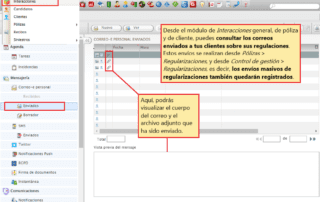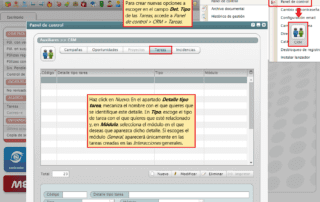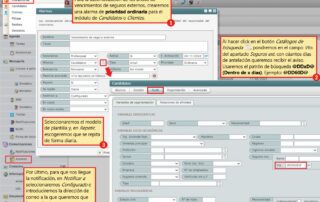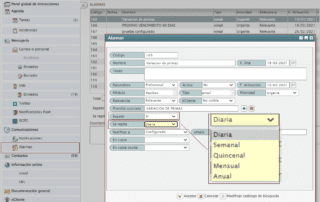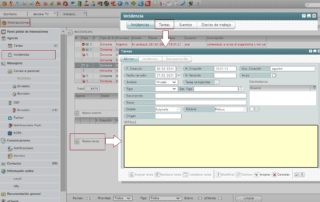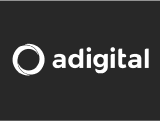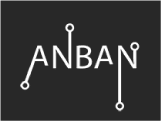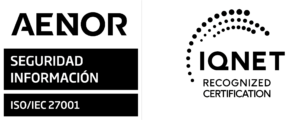680. Interactions – Sauvegarde des dossiers de régularisation
ebroker vous permet de consulter les emails envoyés concernant les régularisations de vos clients. Vous pouvez consulter ces envois dans Interactions > Envoyés, de manière générale, au niveau du contrat et du client. Depuis le module général Interactions, vous pouvez accéder au client et à la politique sur laquelle l'envoi a été effectué, et il permet également de visualiser le corps de l'e-mail et de télécharger sa pièce jointe.